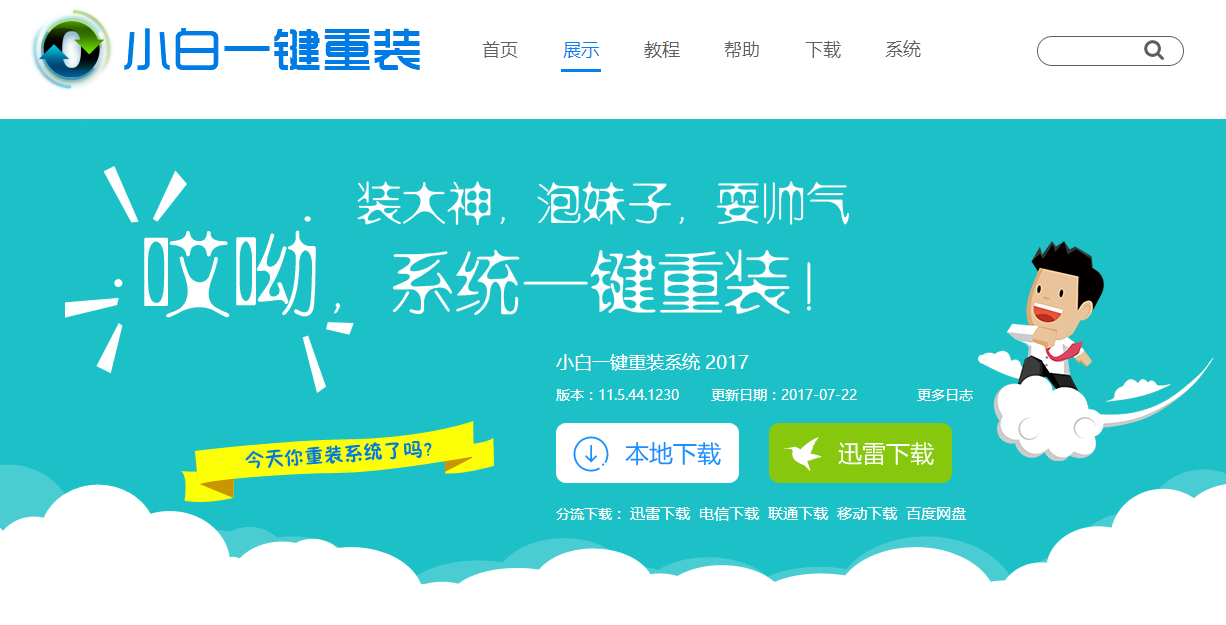怎么制作u盘启动pe一直是装机中最重要的一步,这里小编带来时下最新的u启动win10pe装机版制作教程,教你如何快速的进行u启动U盘的制作,下面就跟小编一起进入其中看看u启动win10pe装机版的制作教程吧。
1.打开u启动装机版,把准备好u盘插入电脑usb接口并且等待软件对u盘进行识别,我们直接点击“开始制作”
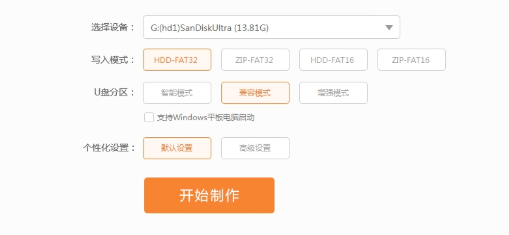
2.点击“开始制作”之后会弹出警告窗口提示会清除u盘上的所有数据且不可恢复,请确认u盘中数据是否有进行备份,确认完点击“确定”
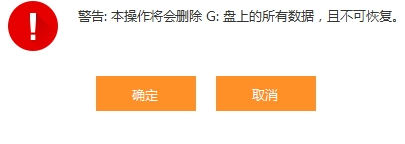
3.制作过程中请勿关闭软件,静候制作过程结束即可
u盘装win7系统教程图解
如何使用u盘装win7系统?很多刚学用电脑的朋友想知道这个方法,但是觉得网上的教程看不懂,下面小编用图文教程教你

4.制作完成之后,弹出提示是否测试u盘的启动情况,点击“是”可进行模拟启动测试

5.看到了u盘启动界面,说明u盘启动盘已经制作成功,按组合键“Ctrl ALT”可以释放鼠标,点击右上角关闭按钮退出模拟测试

以上是u盘pe 怎么做的问题教程,相关内容就为大家介绍到这了,希望大家有所收获
以上就是电脑技术教程《u盘pe系统如何制作》的全部内容,由下载火资源网整理发布,关注我们每日分享Win12、win11、win10、win7、Win XP等系统使用技巧!小白一键u盘安装系统工具怎么用
小白一键重装系统软件可以在线一键重装系统,其实它也是可以制作U盘启动盘安装系统的,那么小白一键U盘安装系统怎么操作呢?接下来就给大家介绍一下详细的操作步骤,希望能帮到你.